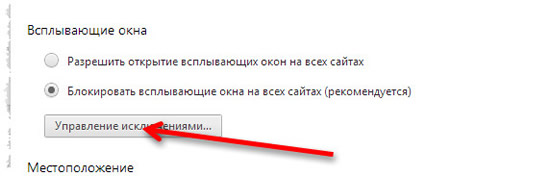Google Chrome предотвращает автоматическое появление всплывающих окон и загромождение экрана. Когда браузер блокирует всплывающие окна, в адресной строке отображается значок ![]() . Щелкните этот значок, чтобы просмотреть заблокированные всплывающие окна или управлять настройками всплывающих окон для этого сайта.
. Щелкните этот значок, чтобы просмотреть заблокированные всплывающие окна или управлять настройками всплывающих окон для этого сайта.
Просмотр всплывающих окон для определенного сайта
Для просмотра заблокированных всплывающих окон определенного сайта, выполните следующие действия:
- Если всплывающие окна заблокированы, в адресной строке вы увидите значок
 . Щелкните этот значок, чтобы просмотреть список заблокированных всплывающих окон.
. Щелкните этот значок, чтобы просмотреть список заблокированных всплывающих окон. - Нажмите на всплывающее окно, которое вы хотите отобразить.
- Чтобы всегда отображать всплывающие окна для сайта, выберите Всегда показывать всплывающие окна для [сайт]. Сайт будет добавлен в список исключений, которым можно управлять в диалоговом окне «Настройки содержания».
Чтобы вручную разрешить всплывающие окна определенного сайта, выполните следующие действия.
- Нажмите меню Chrome на панели инструментов браузера.
- Выберите Настройки.
- Нажмите Показать расширенные настройки.
- В разделе Личные данные нажмите кнопку Настройки содержания.
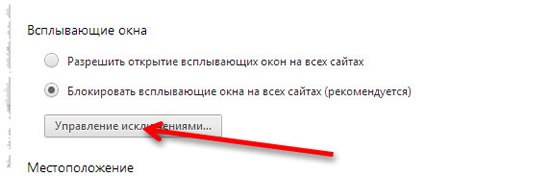
- В разделе «Всплывающие окна» нажмите Управление исключениями.
Разрешить отображение всех всплывающих окон
Можно разрешить отображение всех всплывающих окон, выключив блокировщик всплывающих окон в Google Chrome.
Для этого выполните следующие действия:
- Нажмите меню Chrome на панели инструментов браузера.
- Выберите Настройки.
- Нажмите Показать расширенные настройки.
- В разделе Личные данные нажмите кнопку Настройки содержания.
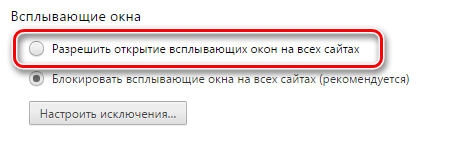
- В разделе «Всплывающие окна» выберите Разрешить всем сайтам всплывающие окна. Чтобы настроить разрешения для определенных сайтов, нажмите Настроить исключения...